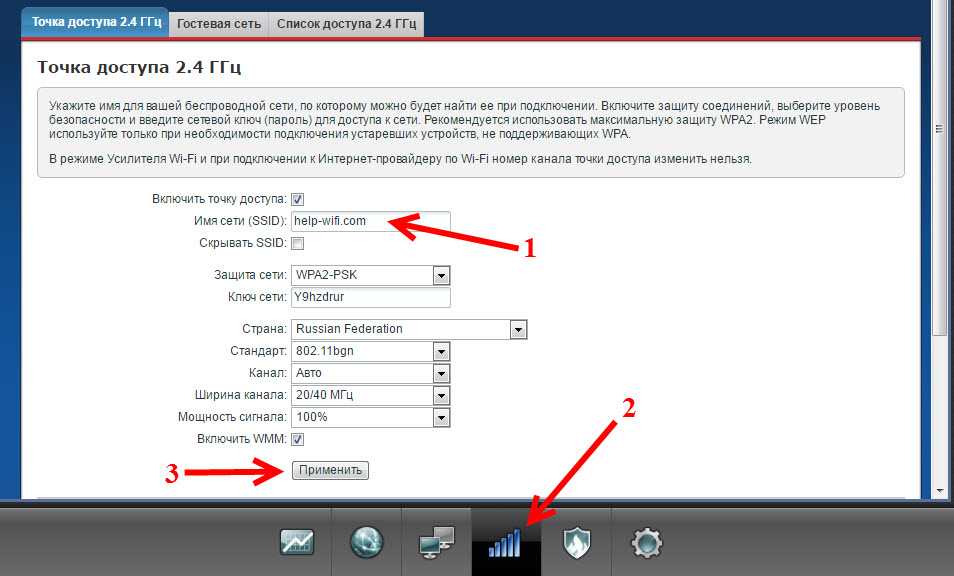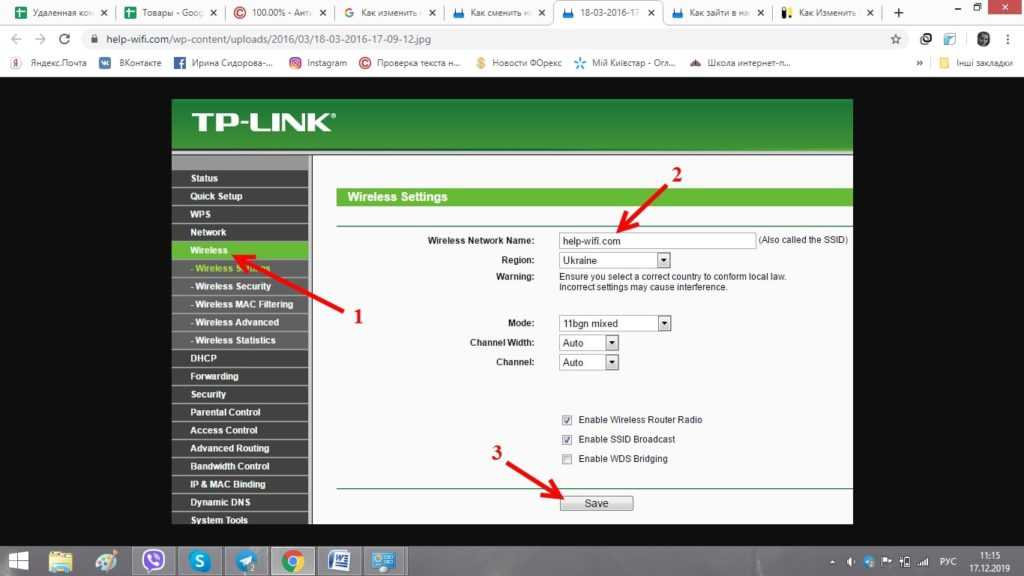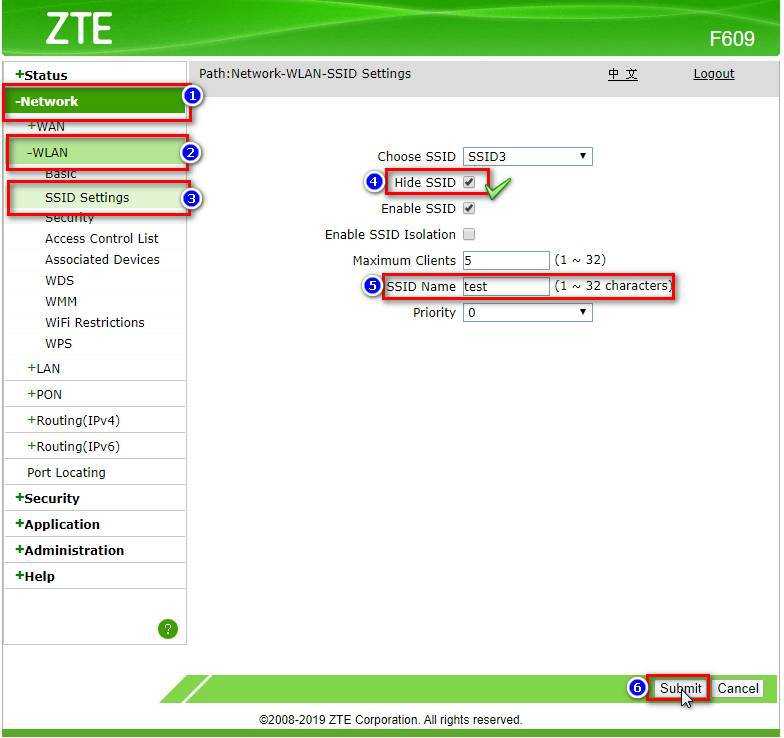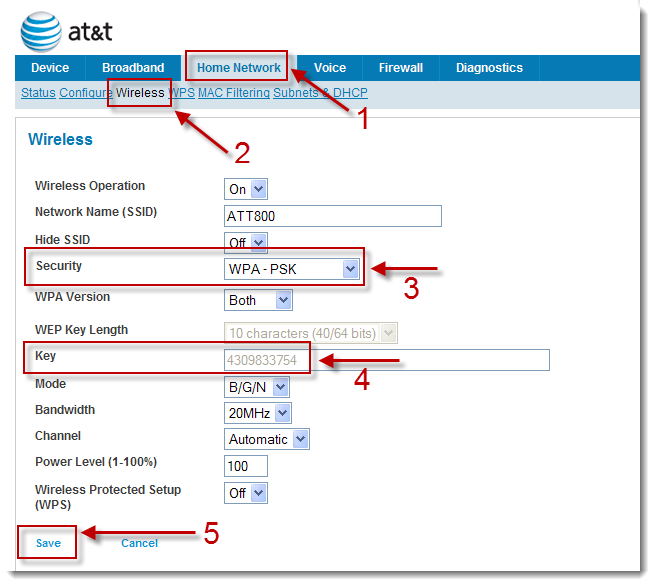как узнать имя сети на телефоне, телевизоре, роутере
Содержание
- Что такое сетевое имя SSID и для чего его используют
- Как посмотреть
- На роутере
- На ОС Windows
- На ОС Android
- На Smart TV
- Как скрыть SSID
- Как узнать скрытый SSID
- Где посмотреть кто подключен к моему Wi-Fi
- Заключение
Настраивая беспроводную сеть и предоставляя доступ в интернет различным гаджетам, необходимо выбирать имя сети чтобы к ней подключиться. Имя сети или идентификатор, на английском звучит как «Service Set Identifier (SSID)». В рамках статьи вы сможете узнать SSID сети, настраивать его и научитесь просматривать идентификатор на различных сетевых устройствах.
Что такое сетевое имя SSID и для чего его используют
SSID – это аббревиатура названия Service Set Identifier, что значит идентификатор беспроводной сети. Благодаря SSID устройства могут обнаруживать Wi-Fi сеть для подключения по ее названию, выбрав ее из списка доступных Wi-Fi сетей. Изменить SSID можно в веб-интерфейсе маршрутизатора, подключившись с компьютера или телефона.
Изменить SSID можно в веб-интерфейсе маршрутизатора, подключившись с компьютера или телефона.
Настроенный идентификатор сети можно сохранить в памяти подключенного устройства. Это полезная опция, поскольку при каждом включении компьютера, ноутбука, Smart телевизора устройства будут автоматически искать запомнившуюся точку доступа по SSID. Устройства запоминают точку доступа, и даже если рядом будут указаны два одинаковых названия беспроводной сети, ваш гаджет подключиться к правильной точке автоматически.
Как посмотреть
Сетевое имя вы сможете посмотреть с любого гаджета, на котором установлен Wi-Fi модуль. Главное, чтобы функция Wi-Fi была активирована на маршрутизаторе и SSID не было на нем скрыто.
На роутере
На некоторых роутерах указывается имя сети по умолчанию на наклейке, что находится с тыльной стороны устройства. Если там SSID найти не удалось:
- Подключите роутер Ethernet-кабелем к компьютеру, ноутбуку.
- С помощью данных для входа войдите в личных кабинет маршрутизатора. Адрес входа не одинаков для всех маршрутизаторов, поэтому ознакомьтесь с инструкцией по эксплуатации вашего роутера. Например, для входа роутерам TP-Link нужно в адресной строке перейти по ссылке http://tplinkwifi.net/ или использовать по умолчанию IP 192.168.0.1.
- Зайдите в раздел «Беспроводной режим» маршрутизатора.
- На этой странице будет отображено SSID беспроводной сети.
На ОС Windows
Проверить сетевое имя вашей сети на ноутбуке с Windows 10 можно так:
- Нажмите Win+I и перейдите в раздел «Сеть и интернет».
- Кликните на «Wi-Fi». В колонке справа будет указан перечень всех обнаруженных SSID. Если вы к Wi-Fi подключены, то напротив активного сетевого имени будет указано «Подключено».

Если вам нужно изменить настройки сопряженной сети или стереть ее из памяти ПК чтобы подключиться снова, перейдите в раздел «Управление параметрами сети Wi-Fi».
Быстрый способ ознакомится со списком всех обнаруженных SSID – нажать в правом нижнем углу в системном трее на иконку Wi-Fi.
На ОС Android
Поиск SSID с телефонов очень прост:
- Разблокируйте устройство, открыв основной экран устройства.
- Опустите шторку (панель уведомлений) вниз, чтобы открылись доступные функции, среди которых включение и выключение Wi-Fi.
- Нажмите на Wi-Fi чтобы открылся полный список названий беспроводных сетей.
На Smart TV
Когда ваш телевизор наделен опцией Smart, в его параметрах размещается раздел Wi-Fi. С его помощью можно узнать SSID:
- На включенном телевизоре зайдите в настройки и выберите раздел «Wi-Fi».
- Если к сети подключался ТВ и сопряжение произведено, устройство укажет SSID с пометкой «Подключено».

Как скрыть SSID
Функция скрытия сетевого имя дает дополнительную защиту сети, поскольку среди списка доступных идентификаторов для подключения вашей сети здесь не будет. Под скрытием подразумевается отключение широковещательной рассылки идентификатора сети. Для подключения к подобному Wi-Fi придется вручную вводить не только пароль, но и сетевое имя.
Скрыть SSID можно только в настройках роутера:
- Зайдите в личный кабинет маршрутизатора и перейдите в раздел «Беспроводной режим».
- Напротив «Имя сети» или недалеко от этого пункта найдите функцию «Скрыть SSID».
- Сохраните изменения.
Теперь для сопряжения с сетью вам следует вводить ее название вручную.
О защитных качествах такой функции много споров, поскольку деанонимизировать скрытую сеть все же возможно. Например, есть способы узнать скрытый SSID, именуемый ESSID, при отсутствии доступа к админ-панели маршрутизатора. Защита является не состоятельной как минимум из-за того, что в некоторые моменты ESSID транслируется в открытом виде. Благодаря различным программам, например Airdump-ng можно увидеть имя скрытой сети. Для этого:
Благодаря различным программам, например Airdump-ng можно увидеть имя скрытой сети. Для этого:
- Используйте Kali-Linux и переведите беспроводную карту в режим монитора с помощью команды ifconfig wlan0 down && iwconfig wlan0 mode monitor && ifconfig wlan0 up.
- Запустите Airodump-ng командой airodump-ng wlan0.
- Из первой строки мы знаем BSSID беспроводной сети, что она работает на первом канале (CH 1) и ее имя состоит из 11 символов (length: 11).
- Чтобы отыскать сеть, ориентируясь только на канал, введите команду airodump-ng wlan0 —channel 1.
- Чтобы форсировать поиск можно воспользоваться всеми искомыми данными. В новом окне терминала пропишите команду: aireplay-ng -0 3 -a 20:25:64:16:58:8C wlan0.
- -0 это деаутентификация, 3 – сколько пакетов отправлено, 20:25:64:16:58:8C – BSSID точки доступа.
- Обратите внимание на первую строку. ESSID 11 символов – это SecondaryAP. Это и есть название скрытого SSID, к которому можно подключиться.

Как узнать скрытый SSID
Если SSID скрыт, то он не отображается в списке точек для сопряжения. Название сети нужно вносить вручную. Если Вы его не знаете, определить название скрытой сети можно только в настройках роутера. Для этого зайдите в веб-интерфейс:
- Зайдите в раздел беспроводной режим.
- Найдите поле SSID, напротив которого выставлена опция «скрыть SSID».
- В этом поле указано название скрытого SSID.
Где посмотреть кто подключен к моему Wi-Fi
Список всех абонентов, подключенных к Wi-Fi сети, можно посмотреть в настройках роутера. Для этого:
- Зайдите с помощью браузера в личный кабинет маршрутизатора.
- Нажмите на «Дополнительные настройки».
- Перейдите в раздел «DHCP-сервер».
- Опуститесь вниз и просмотрите список клиентов DHCP.
- Здесь будут указаны все устройства, которые в данным момент подключены к маршрутизатору по проводу или Wi-Fi.
В продвинутых прошивках новых маршрутизаторов, например TP-Link, можно посмотреть список подключенных к Wi-Fi устройств на главной странице в личном кабинете:
- Жмите на кнопку «клиенты».

- Пролистайте вниз и получите всю информацию о подключенных клиентах.
- В графе интерфейс можно увидеть тип подключения. Для беспроводного подключения нарисована соответствующая иконка Wi-Fi.
Заключение
SSID – это имя беспроводной точки доступа используемое для отображения в пользовательских интерфейсов различных сетевых устройств. Идентификатор можно изменять и скрывать в настройках самого маршрутизатора. Еще SSID поможет сориентироваться в огромном количестве домашних и офисных беспроводных сетей, поскольку имя ему вы придумываете сами.
Имя сети SSID — что это, как узнать и как использовать
SSID (идентификатор набора услуг) – это основное имя, связанное с беспроводной локальной сетью 802.11 (WLAN), включая домашние сети и точки доступа общего пользования. Клиентские устройства используют это имя для идентификации и подключения к беспроводным сетям. Проще говоря, это название вашей сети Wi-Fi.
Например, предположим, что вы пытаетесь подключиться к беспроводной сети на работе или в школе, которая называется “гостевая сеть”, но вы видите несколько других сетей в пределах этого диапазона, которые называются чем-то совершенно другим. Все имена, которые вы видите, являются SSID для этих конкретных сетей.
Все имена, которые вы видите, являются SSID для этих конкретных сетей.
В домашних сетях Wi-Fi широкополосный маршрутизатор или широкополосный модем хранит SSID, но позволяет администраторам изменять его. Маршрутизаторы могут транслировать это имя, чтобы помочь беспроводным клиентам найти сеть.
Содержание
- Как выглядит SSID
- Как устройства используют SSID
- Проблемы с SSID
Как выглядит SSID
SSID – это чувствительная к регистру текстовая строка длиной до 32 символов, состоящая из букв и / или цифр. В рамках этих правил SSID может называться как угодно.
Производители маршрутизаторов устанавливают SSID по умолчанию для устройства Wi-Fi, например Linksys, xfinitywifi, NETGEAR, dlink или просто user. Однако SSID можно изменить, но не все беспроводные сети имеют подобное стандартное имя.
Как устройства используют SSID
Беспроводные устройства, такие как телефоны и ноутбуки, сканируют локальную сеть на наличие сетей, передающих свои идентификаторы SSID, и представляют список имен. Пользователь может инициировать новое сетевое соединение, выбирая имя из списка.
Пользователь может инициировать новое сетевое соединение, выбирая имя из списка.
Помимо получения имени сети, сканирование Wi-Fi также определяет, включены ли в каждой сети параметры безопасности беспроводной сети. В большинстве случаев устройство идентифицирует защищенную сеть с помощью символа блокировки рядом с SSID.
Большинство беспроводных устройств отслеживают различные сети, к которым присоединяется пользователь, а также параметры подключения. В частности, пользователи могут настроить устройство для автоматического подключения к сетям с определенными SSID, сохранив этот параметр в своих профилях.
Другими словами, после подключения устройство обычно спрашивает, хотите ли вы сохранить сеть или автоматически подключиться в будущем. Более того, вы можете установить соединение вручную, даже не имея доступа к сети (т.е. вы можете «подключиться» к сети издалека, чтобы в зоне действия устройство знало, как войти в систему).
Большинство беспроводных маршрутизаторов предлагают опцию отключения широковещательной передачи SSID в качестве средства для якобы повышения безопасности сети Wi-Fi, поскольку в основном требуется, чтобы клиенты знали два пароля: SSID и сетевой пароль.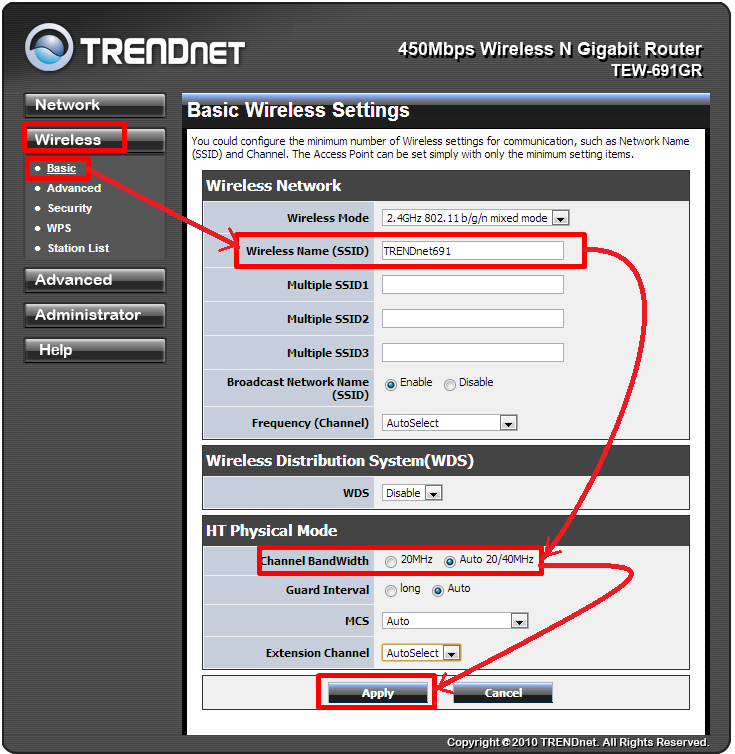 Однако эффективность этого метода ограничена, так как довольно легко вывести SSID из заголовка пакетов данных, проходящих через маршрутизатор.
Однако эффективность этого метода ограничена, так как довольно легко вывести SSID из заголовка пакетов данных, проходящих через маршрутизатор.
Подключение к сетям с отключенной рассылкой SSID требует, чтобы пользователь вручную создал профиль с именем и другими параметрами подключения.
Проблемы с SSID
Узнайте о том, как работают имена беспроводных сетей:
- Если в сети не включены параметры безопасности беспроводной сети, любой может подключиться к ней, зная только SSID.
- Использование SSID по умолчанию увеличивает вероятность того, что другая соседняя сеть будет иметь такое же имя, что сбивает с толку беспроводных клиентов. Когда устройство Wi-Fi обнаруживает две сети с одним и тем же именем, оно предпочитает и может попытаться автоматически подключиться к той сети, которая обладает более сильным радиосигналом, что может быть нежелательным выбором. В худшем случае человек может быть удален из собственной домашней сети и подключен к соседу, у которого не включена защита входа в систему.

- Выбранный SSID для домашней сети должен содержать только общую информацию. Некоторые имена (например, Взломайменяеслисможешь или ИванЯрыло) излишне соблазняют воров нацеливаться на одни дома и принадлежность сетей определённым людям.
- SSID может содержать публично видимые оскорбительные выражения или закодированные сообщения.
Автор Николай Милев Просмотров 1.7к. Обновлено
Поиск SSID или пароля домашней сети Wi-Fi
Для подключения устройств к защищенной домашней сети WiFi вам потребуется имя и пароль WiFi. Выполните следующие действия, чтобы найти информацию о Wi-Fi модема или маршрутизатора.
Если у вас есть панорамный шлюз Wi-Fi, используйте приложение Panoramic Wifi, чтобы увидеть имя сети Wi-Fi (SSID) и пароль. Дополнительные сведения см. в приложении Panoramic Wifi и модулях.
1
Проверьте стандартное имя и пароль WiFi в следующих местах.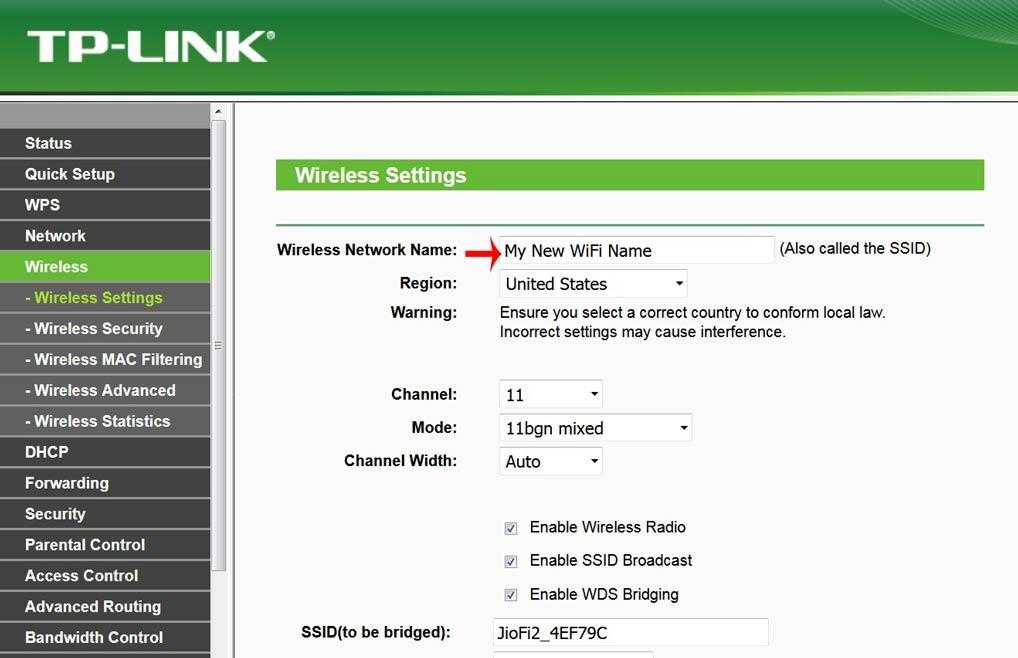
- Руководство пользователя модема или маршрутизатора Wi-Fi
- Буклет приветственного набора Cox
- Наклейка модема или маршрутизатора WiFi
См. следующий пример наклейки модема или маршрутизатора WiFi.
2
Используйте стандартное имя и пароль WiFi, чтобы попытаться подключить устройство к сети WiFi.
- Если устройство подключается, значит, вы успешно нашли свой SSID и пароль. Все шаги выполнены.
- Если устройство не подключается, перейдите к следующему шагу.
3
На компьютере или устройстве откройте веб-браузер.
4
В адресной строке введите один из следующих адресов.
- http://192.168.1.1
- http://192.168.0.1
- http://192.168.0.254
- http://192.168.1.254 90log11123router12http://www. http://www.routerlogin.com
Примечание . Если эти адреса не работают, обратитесь к руководству пользователя модема или маршрутизатора WiFi.
5
Введите следующее по умолчанию Имя пользователя и Пароль во всплывающем окне и нажмите OK .
- Имя пользователя: admin
- Пароль: password
Примечания :
- Если указанный выше логин не работает, обратитесь к руководству пользователя.
- Если вы изменили логин по умолчанию, обратитесь к производителю устройства.
- Если вы арендуете оборудование у Cox, свяжитесь с нами.
6
После входа в систему выполните следующие шаги, чтобы найти имя сети (SSID) и пароль.
Примечание . Расположение этих настроек зависит от производителя устройства.
- В меню слева в разделе Basic выберите Wireless .
- В разделе Setup нажмите Wireless Settings .
Результаты :
- Имя сети (SSID) находится в поле Имя (SSID) .

- Пароли расположены в следующих полях.
- Для шифрования WEP ваш текущий пароль беспроводной сети находится в поле Key 1 .
- Для шифрования WPA/WPA2 ваш текущий пароль беспроводной сети находится в поле Парольная фраза .
Примечание . Дополнительные сведения о различных типах безопасности беспроводной сети см. в разделе Способы защиты беспроводной сети.
Что такое SSID? | Как найти свой
Термин SSID может показаться сложным, но это всего лишь технический термин для названия сети. Независимо от того, подключаетесь ли вы к сети Wi-Fi дома или в торговом центре, у него есть SSID. Когда вы нажмете и удержите значок WiFi на своем устройстве, вы увидите ряд сетевых имен или SSID в вашем регионе.
Что означает SSID?
SSID означает идентификатор набора услуг. Это уникальный идентификатор, который может состоять из букв с учетом регистра, цифр и специальных символов, таких как тире, точки и пробелы.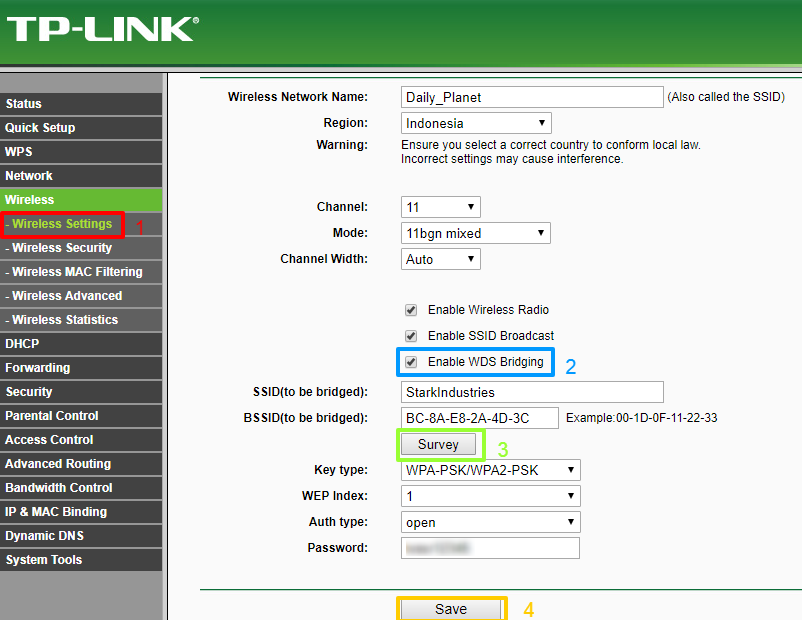 Согласно стандарту беспроводных локальных сетей (WLAN) 802.11 длина SSID может достигать 32 символов.
Согласно стандарту беспроводных локальных сетей (WLAN) 802.11 длина SSID может достигать 32 символов.
Для чего используется SSID?
Точки доступа и сети беспроводных маршрутизаторов передают свои SSID для идентификации самих себя. Ваше устройство может подключаться к любому SSID, если в сети не включены параметры безопасности. Но вашему устройству потребуется пароль, если сеть защищена.
Что делать, если несколько сетей имеют одинаковые SSID?
Если две сети имеют одинаковые SSID и настройки безопасности, ваше устройство будет подключаться либо к той, с самым сильным сигналом, либо к той, которую оно увидит первой. Но ваше устройство не будет подключаться к двум сетям одновременно. Некоторые устройства также отдают приоритет наиболее предпочтительной сети или сети, к которой они присоединились последним.
Производители обычно создают SSID по умолчанию для маршрутизаторов. SSID по умолчанию может быть как простым, как торговая марка маршрутизатора, так и чем-то более сложным. Например, хотя многие SSID по умолчанию называются «Linksys» или «Netgear», другие представляют собой смесь торговых марок и случайных чисел9.0004
Например, хотя многие SSID по умолчанию называются «Linksys» или «Netgear», другие представляют собой смесь торговых марок и случайных чисел9.0004
Зачем мне менять SSID?
Во избежание путаницы
При таком количестве идентичных SSID по умолчанию изменение SSID может помочь избежать путаницы. Гипотетически по соседству может быть много SSID с названием «TP-Link», но будет только один SSID с названием «TellmyWiFiIloveher». Обычно лучше всего подключаться к собственной сети Wi-Fi, а не к любой сети Wi-Fi в этом районе, как для производительности, так и для конфиденциальности.
Для обеспечения безопасности
Изменение SSID по умолчанию может уберечь вас от атаки Evil Twin, когда хакер создает фальшивую точку доступа с тем же SSID по умолчанию, что и популярные маршрутизаторы. Жертвы таких атак неосознанно подключаются к вредоносной точке доступа по соседству и теряют свои личные данные злоумышленнику.
Некоторые хакеры также могут использовать SSID вашего маршрутизатора по умолчанию, чтобы определить марку и модель вашего устройства, чтобы использовать любые известные уязвимости. Злоумышленник, полностью контролирующий ваш взломанный маршрутизатор, может направить вас на вредоносные веб-сайты или следить за вашей активностью.
Злоумышленник, полностью контролирующий ваш взломанный маршрутизатор, может направить вас на вредоносные веб-сайты или следить за вашей активностью.
Какой у меня SSID?
Маршрутизатор
Ваш SSID может быть напечатан на маршрутизаторе рядом с кабельными портами. Если его нет, посмотрите сбоку или сзади устройства. Но обычно проще проверить имя сети через операционную систему.
Windows
Найдите значок WiFi в правом нижнем углу экрана. Он выглядит как точка с тремя линиями. Щелкните значок WiFi, чтобы увидеть SSID вашей сети. Вы также увидите SSID других сетей в вашем регионе.
MacOS
Найдите в правом верхнем углу экрана значок WiFi. Щелкните значок Wi-Fi, чтобы просмотреть список доступных сетей и их SSID. SSID вашей сети будет отмечен синим значком WiFi, а имена других сетей будут серыми.
iOS
Найти SSID на iPhone или iPad — простая задача. Откройте «Настройки» и перейдите в «Wi-Fi». Здесь вы увидите галочку рядом с вашим SSID.